台式机是大家日常在公司办公时比较经常会使用到的电子产品,那么台式电脑怎么重装系统吗?现在小编就给大家带来一篇台式电脑重装win7系统教程,希望可以帮助到大家。
工具/原料:
系统版本:Windows7系统
品牌型号:惠普战X 锐龙版
软件版本:魔法猪一键重装系统V2290 装机吧一键重装系统v2290
方法/步骤:
方法一:电脑新手使用魔法猪工具在线重装win7系统
1、我们首先下载安装魔法猪一键重装系统电脑上并打开,选择我们需要安装的win7系统,点击下一步。

2、选择我们需要的镜像文件之后,请大家耐心等待加载完成。

3、环境部署完毕之后,点击立即重启。
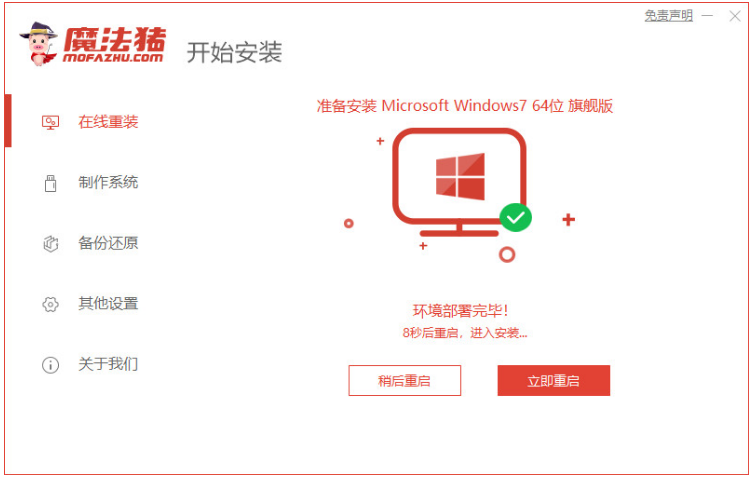
4、选择143188 pe-msdn项按回车键进入pe系统即可。

5、装机工具将会自动开始安装win7系统。

6、 系统安装完成之后,点击立即重启。

7、重启之后进入到系统桌面,即说明台式电脑重装win7系统成功。

方法二:电脑新手使用装机吧一键重装系统工具在线重装win7系统
1、首先下载安装装机吧一键重装系统软件,打开软件,选择我们需要安装的win7系统,点击下一步。

win7删除所有数据恢复出厂设置如何操作
win7删除所有数据恢复出厂设置怎么操作呢?电脑系统出现故障问题无法修复解决的时候,总想要给自己的电脑恢复新的系统,那么大家可以尝试电脑一键恢复出厂设置的方法,下面就让小编教你win7删除所有数据恢复出厂设置操作方法。
2、选择我们需要安装的镜像文件之后,耐心等待,注意电脑不要断电断网。

3、环境部署完毕之后,点击立即重启电脑。

4、重启电脑之后进入到这个windows 启动管理器界面,选择第二个选项Zhuangjiba按回车键进入pe系统界面。
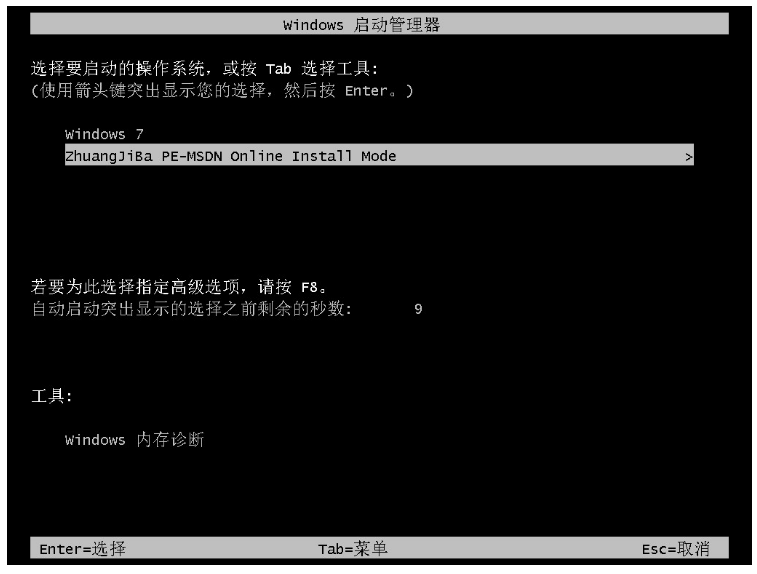
5、进入pe系统当中,双击打开装机吧装机工具将会开始安装win7系统,请大家耐心等待。

6、弹出引导修复工具会为系统增加引导界面,点击确认按钮。

7、系统安装完成之后,点击立即重启电脑。

8、直至进入到新的桌面,即说明台式电脑重装win7系统完成。
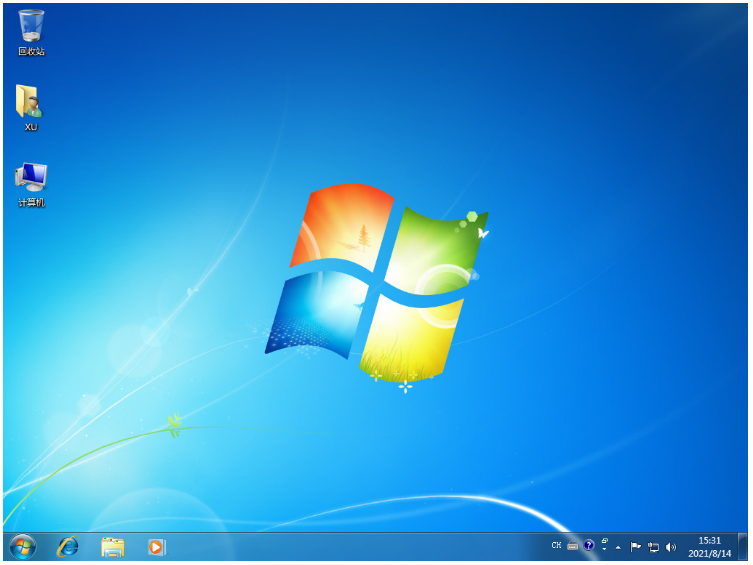
总结:
方法一:使用魔法猪工具在线重装win7系统
1、打开魔法猪一键重装系统,选择win7系统进行安装。
2、环境部署完毕之后,点击重启电脑。
3、选择143188 pe-msdn项进入pe系统自动安装。
4、直至进入系统桌面即说明台式电脑重装win7系统完成。
方法二:使用装机吧一键重装系统工具在线重装win7系统
1、打开装机吧软件,选择win7系统进行安装。
2、进入pe系统继续自动安装win7系统。
3、安装完成重启电脑,直至进入桌面即可正常使用。
以上就是电脑技术教程《台式电脑怎么重装系统win7》的全部内容,由下载火资源网整理发布,关注我们每日分享Win12、win11、win10、win7、Win XP等系统使用技巧!windows7系统重装如何操作
电脑系统一旦发生故障又或者瘫痪了,这时候正常都需要对电脑重装系统了。由于win7系统比较稳定,安装量也比较大,不过win7系统也经常出现很多故障问题,也有重装系统的需要。下面小编跟大家分享windows7系统重装操作方法。






